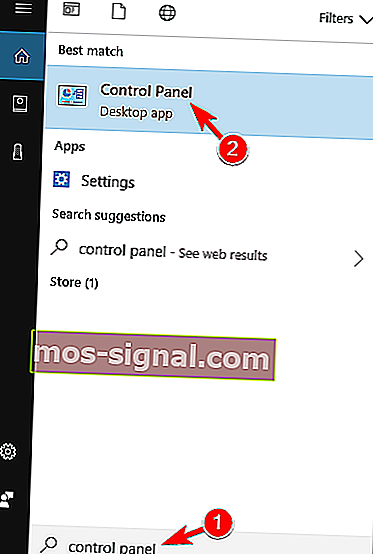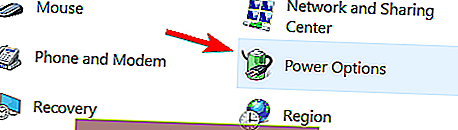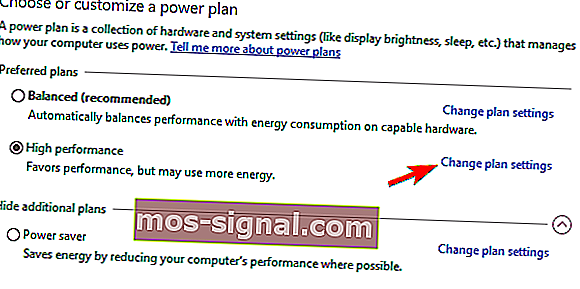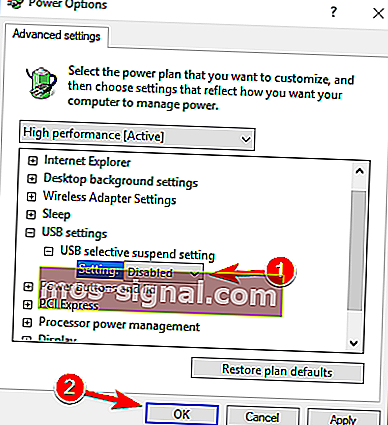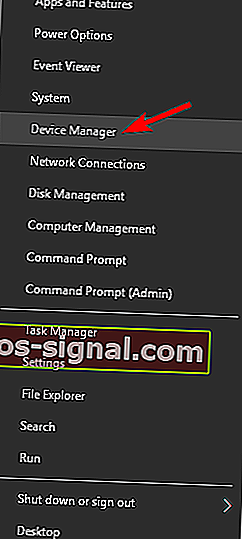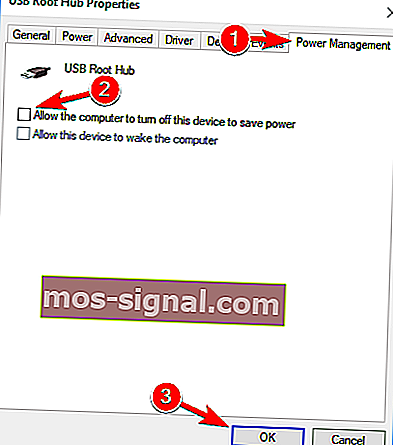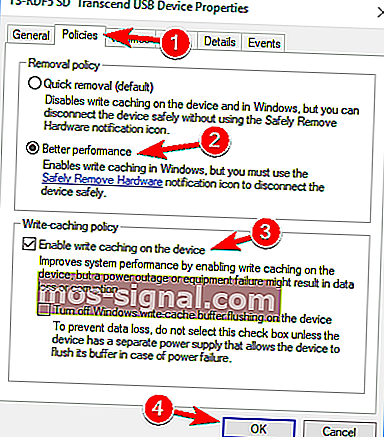NAPRAW: Zewnętrzny dysk twardy systemu Windows 10 ciągle się rozłącza
- Zewnętrzne dyski twarde to doskonały sposób na rozszerzenie przestrzeni dyskowej komputera bez konieczności otwierania go i wymiany wewnętrznego dysku twardego.
- Te zewnętrzne dyski twarde niekoniecznie muszą być typu HDD, ponieważ istnieją również zewnętrzne dyski SSD i są tak samo szybkie, jak ich wewnętrzne warianty.
- Mamy rozbudowane centrum rozwiązywania problemów z błędami systemowymi, w którym można znaleźć jeszcze bardziej szczegółowe przewodniki, więc rozważ zapisanie go na przyszłość.
- Jeśli jednak chcesz dowiedzieć się więcej o rozwiązywaniu różnych problemów z zewnętrznymi dyskami twardymi, zajrzyj na naszą stronę Naprawa urządzeń peryferyjnych.

Irytujące problemy z systemem Windows 10 trwają, a teraz wydaje się, że dotyczy to właścicieli zewnętrznych dysków twardych. Zgłaszamy problemy i staramy się również przedstawić rozwiązania.
Właśnie skończyliśmy rozmawiać o WiFi, które jest często rozłączane w systemie Windows 10, a teraz użytkownicy zgłaszają problemy związane z ich zewnętrznymi dyskami twardymi:
Tak więc wczoraj zainstalowałem Windows 8.1 x64 ze Sklepu Windows i teraz moje dyski twarde QB-35US3 losowo rozłączają się i łączą ponownie. Nie miałem żadnych problemów przed aktualizacją. Wnęka podłączana jest przez USB 3.0.
Tak mówi jeden sfrustrowany użytkownik. Również problem wydaje się być podobny z koncentratorami USB - z tego co wyczytałem błędy są takie same jak w przypadku zewnętrznych dysków twardych:
Po aktualizacji z wersji 8 do 8.1 napotykam problem polegający na tym, że moje zewnętrzne dyski twarde 4 USB są odłączane i ponownie podłączane co kilka minut. Jeśli dysk jest bezczynny, system Windows odłącza go, a jeśli potrzebuję, system Windows potrzebuje czasu, aby go ponownie podłączyć / obudzić. powoduje to wiele problemów i już korzystałem z ustawień zarządzania energią i wyłączyłem tę funkcję w wersji 8.1, ale problem nadal istnieje. Nie mogę zatrzymać wideo na kilka sekund bez odłączenia dysku przez system Windows. Mam 16 TB danych i martwię się, że ta głupia funkcja zrujnuje moje dyski.
Kolejne bolesne zeznania innych dotkniętych użytkowników. Jakiś czas temu udostępniliśmy Ci samouczek dotyczący rozwiązywania problemów z powolnym USB 3.0 w systemie Windows 10.
Możesz tam przejść i postępować zgodnie z instrukcjami, a także wypróbować ten artykuł z blogu zespołu Microsoft Windows USB Core.
Istnieje wiele problemów, które mogą wystąpić z zewnętrznym dyskiem twardym, aw tym artykule zajmiemy się następującymi problemami:
- Zewnętrzny dysk twardy rozłącza się podczas przesyłania, kopiowania
- Wielu użytkowników zgłosiło, że zewnętrzny dysk twardy rozłącza się podczas przesyłania lub kopiowania plików.
- Może to być irytujący problem, ale powinieneś być w stanie go rozwiązać za pomocą jednego z naszych rozwiązań.
- Odłącza się zewnętrzny dysk twardy Seagate
- Ten problem dotyczy również dysków zewnętrznych Seagate.
- Napisaliśmy już artykuł o problemach z dyskiem twardym firmy Seagate, więc koniecznie go sprawdź.
- Zewnętrzny dysk twardy odłączany losowo
- Wielu użytkowników zgłosiło, że ten problem występuje losowo.
- Może to być duży problem, ponieważ dysk twardy może się odłączyć podczas przesyłania plików.
- Odłączanie zewnętrznego dysku twardego Verbatim
- Ten problem dotyczy również dysków twardych Verbatim.
- Jeśli masz ten problem z dyskiem twardym Verbatim, wypróbuj jedno z naszych rozwiązań.
- Zewnętrzny dysk twardy Obecnie nie masz uprawnień, potrzebujesz uprawnień, aby wykonać tę czynność, Odmowa dostępu
- Czasami możesz otrzymać komunikat o błędzie dotyczący uprawnień podczas uzyskiwania dostępu do zewnętrznego dysku twardego.
- Omówiliśmy komunikat o błędzie odmowy dostępu w jednym z naszych starszych artykułów, więc koniecznie sprawdź go, jeśli masz ten problem.
- Zewnętrzny dysk twardy, który musisz sformatować
- Czasami możesz otrzymać ten komunikat o błędzie podczas próby uzyskania dostępu do dysku twardego.
- W większości przypadków musisz ponownie sformatować dysk twardy, jeśli chcesz go ponownie użyć.
- Zewnętrzny dysk twardy jest niedostępny, nie wyświetla się, nie działa, nie jest rozpoznawany, niedostępny, nie jest zainicjowany
- Z dyskiem twardym mogą wystąpić różne problemy.
- Wielu użytkowników zgłosiło, że ich dysk twardy nie jest dostępny, ale możesz rozwiązać ten i inne problemy, korzystając z jednego z naszych rozwiązań.
- Zewnętrzny dysk twardy ciągle się ładuje, zawiesza
- Niewielu użytkowników zgłosiło, że ich zewnętrzny dysk twardy po prostu ładuje się lub zawiesza.
- Najprawdopodobniej jest to spowodowane konfiguracją komputera, ale można to łatwo naprawić.
- Zewnętrzny dysk twardy bardzo wolno
- To kolejny problem, który może wystąpić z dyskiem twardym.
- Jeśli twój dysk twardy działa wolno, pamiętaj, aby podłączyć go do portu USB 3.0 i zaktualizować wszystkie sterowniki.
Co mogę zrobić, jeśli zewnętrzny dysk twardy ciągle się rozłącza?
- Podłącz dysk twardy do innego portu USB
- Wyłącz selektywne zawieszanie USB
- Zatrzymaj komputer przed wyłączeniem urządzenia pamięci masowej
- Wyłącz obsługę starszych wersji USB w systemie BIOS
- Zainstaluj sterowniki kontrolera USB 3.0
- Użyj KeepAliveHD
1. Podłącz dysk twardy do innego portu USB
Wielu użytkowników zgłosiło, że zewnętrzny dysk twardy rozłącza się na komputerze z systemem Windows 10. Możesz jednak rozwiązać ten problem, po prostu podłączając dysk do innego portu USB.
Według użytkowników ten problem występuje tylko wtedy, gdy dysk jest podłączony do określonego portu USB. Po podłączeniu go do innego portu USB problem powinien zostać rozwiązany.
Jeśli masz porty USB 3.0 i 2.0, możesz spróbować podłączyć dysk twardy do portu USB 2.0 i sprawdzić, czy to pomaga.
Niektóre urządzenia mają problemy z USB 3.0, ale większości problemów z USB 3.0 można uniknąć, podłączając urządzenie do portu USB 2.0. Pamiętaj, że podczas korzystania z USB 2.0 doświadczysz wolniejszego transferu, ale dysk twardy nie powinien już się odłączać.
Twój port USB 3.0 nie jest rozpoznawany w systemie Windows 10? Nie martw się, mamy dla Ciebie odpowiednie rozwiązania.
2. Wyłącz wstrzymanie selektywne USB
- Naciśnij klawisz Windows + S i wejdź do panelu sterowania .
- Wybierz Panel sterowania z listy wyników.
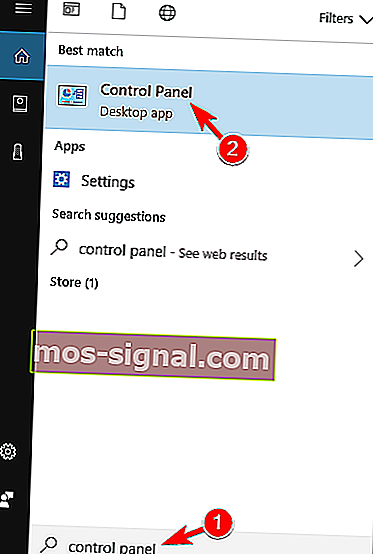
- Po otwarciu Panelu sterowania przejdź do opcji zasilania .
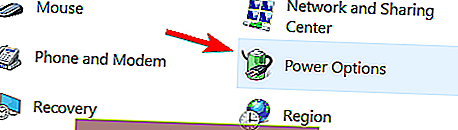
- Otworzy się okno opcji zasilania .
- Znajdź swój plan zasilania i kliknij Zmień ustawienia planu .
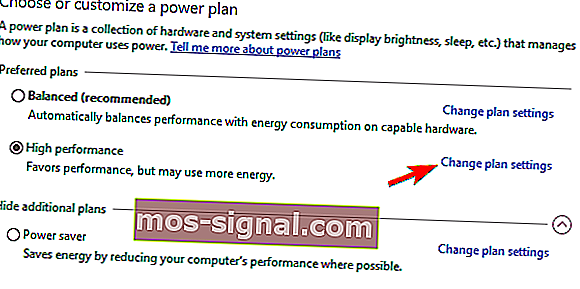
- Kliknij Zmień zaawansowane ustawienia zasilania .
- Przejdź do Ustawienia USB> Ustawienie selektywnego zawieszania USB i ustaw je na Wyłączone .
- Kliknij Zastosuj i OK, aby zapisać zmiany.
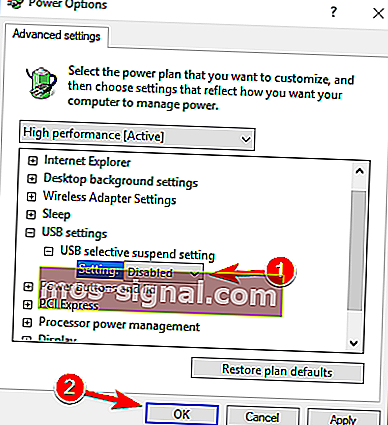
Jeśli zewnętrzny dysk twardy nadal się rozłącza, problem może dotyczyć funkcji oszczędzania energii. Twój komputer może być skonfigurowany do wyłączania urządzeń USB po pewnym czasie w celu oszczędzania energii.
Po wykonaniu tej czynności komputer nie wyłączy urządzeń USB, aby oszczędzać energię, a problemy z zewnętrznym dyskiem twardym zostaną rozwiązane. Wielu użytkowników zgłosiło, że to rozwiązanie zadziałało u nich, dlatego zdecydowanie zalecamy wypróbowanie go.
Jeśli nie możesz otworzyć Panelu sterowania, zapoznaj się z tym przewodnikiem krok po kroku, aby znaleźć rozwiązanie.
Nie możesz znaleźć swoich planów zasilania? Odzyskaj je, wykonując proste czynności opisane w tym artykule.
3. Powstrzymaj komputer przed wyłączeniem urządzenia pamięci masowej
- Upewnij się, że zewnętrzny dysk twardy jest podłączony do komputera.
- Otwórz Menedżera urządzeń .
- Aby to zrobić szybko, po prostu naciśnij Klawisz Windows + X, aby otworzyć menu Win + X i wybierz Menedżer urządzeń z listy.
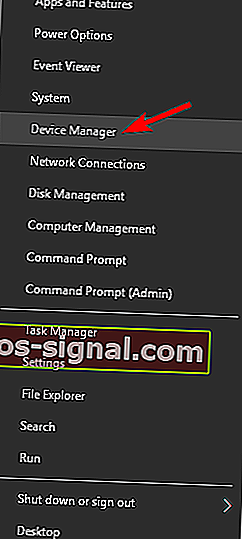
- Aby to zrobić szybko, po prostu naciśnij Klawisz Windows + X, aby otworzyć menu Win + X i wybierz Menedżer urządzeń z listy.
- Przejdź do sekcji Kontroler uniwersalnej magistrali szeregowej i kliknij dwukrotnie Urządzenie pamięci masowej USB .
- Pamiętaj, że Twój zewnętrzny dysk twardy może mieć inną nazwę na komputerze.
- Przejdź do karty Zarządzanie energią i odznacz pole wyboru Zezwalaj komputerowi na wyłączanie tego urządzenia w celu oszczędzania energii .
- Teraz kliknij przycisk OK , aby zapisać zmiany.
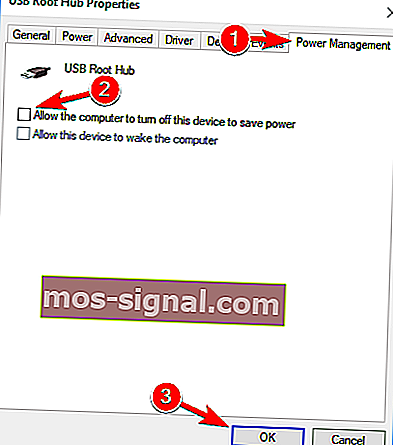
Jeśli dysk twardy ciągle się rozłącza, możesz rozwiązać problem, po prostu uniemożliwiając komputerowi wyłączenie urządzenia pamięci masowej. Twój komputer automatycznie wyłączy różne urządzenia w celu oszczędzania energii, a czasami może wyłączyć zewnętrzny dysk twardy.
Aby temu zapobiec, musisz zmienić kilka ustawień w Menedżerze urządzeń. Po wykonaniu tej czynności komputer nie wyłączy zewnętrznego dysku twardego, a problem już się nie pojawi.
Uzyskiwanie dostępu do BIOS-u wydaje się zbyt trudne? Pozwól nam ułatwić Ci pracę z pomocą tego niesamowitego przewodnika!
4. Wyłącz obsługę starszych urządzeń USB w systemie BIOS
- Otwórz Menedżera urządzeń , zlokalizuj zewnętrzny dysk twardy i kliknij go dwukrotnie.
- Przejdź do zakładki Zasady i zaznacz Lepsza wydajność .
- Zaznacz opcję Włącz buforowanie zapisu na tym urządzeniu .
- Teraz kliknij OK, aby zapisać zmiany.
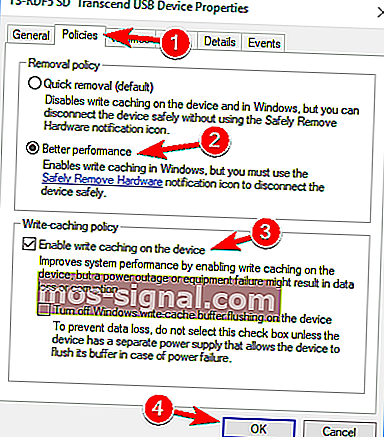
- Na koniec znajdź sterownik rozszerzenia Intel USB 3.0 w Menedżerze urządzeń i odinstaluj go.
Jeśli masz na swoim komputerze porty USB 3.0 i USB 2.0, możesz rozwiązać ten problem, wyłączając obsługę starszych urządzeń USB w systemie BIOS. Aby zobaczyć, jak to zrobić, zdecydowanie zalecamy sprawdzenie instrukcji obsługi płyty głównej w celu uzyskania szczegółowych instrukcji.
Kilku użytkowników twierdzi, że aby rozwiązać ten problem, musisz wykonać kilka dodatkowych czynności. Aby rozwiązać ten problem, musisz wprowadzić kilka zmian w Menedżerze urządzeń. Po wykonaniu tej czynności uruchom ponownie komputer, a problem powinien zostać całkowicie rozwiązany.
5. Zainstaluj sterowniki kontrolera USB 3.0
Jeśli zewnętrzny dysk twardy nadal się rozłącza, problem może być związany ze sterownikami. Możesz jednak rozwiązać ten problem, po prostu instalując nowe sterowniki dla kontrolera USB 3.0.
Najlepszym sposobem na to jest odwiedzenie witryny internetowej producenta płyty głównej i pobranie najnowszych sterowników chipsetu do płyty głównej. Alternatywnie możesz zaktualizować ten sterownik ręcznie.
Zdecydowanie zalecamy również program Driver Updater firmy TweakBit (zatwierdzony przez Microsoft i Norton), aby automatycznie pobierał wszystkie nieaktualne sterowniki na komputer. To narzędzie zapewni bezpieczeństwo systemu, ponieważ możesz ręcznie pobrać i zainstalować niewłaściwą wersję sterownika.
Uwaga : niektóre funkcje tego narzędzia nie są darmowe.
Kilku użytkowników zgłosiło problemy ze sterownikiem kontrolera USB 3.0 firmy Microsoft, ale po użyciu sterownika innego producenta problem został całkowicie rozwiązany.
Czy wiesz, że większość użytkowników systemu Windows 10 ma nieaktualne sterowniki? Bądź o krok do przodu, korzystając z tego przewodnika.
6. Użyj KeepAliveHD
Kilku użytkowników zgłosiło, że ich zewnętrzny dysk twardy ciągle się rozłącza z powodu braku aktywności. Jest to normalne zachowanie w przypadku zewnętrznych dysków twardych, ale jeśli chcesz temu zapobiec, możesz spróbować użyć tego narzędzia.
KeepAliveHD to mała i bezpłatna aplikacja, która zapisze mały plik na zewnętrznym dysku twardym i zapobiegnie zasypianiu. Aplikacja umożliwia ustawienie timera, dzięki czemu będzie okresowo zapisywać mały plik na dysku twardym.
To proste rozwiązanie i jeśli nie chcesz zmieniać konfiguracji systemu, wypróbuj to narzędzie.
Często zadawane pytania: Dowiedz się więcej o zewnętrznych dyskach twardych
- Czy istnieje różnica między wewnętrznym dyskiem twardym a zewnętrznym dyskiem twardym?
Jeśli chodzi o komponenty wewnętrzne, zarówno wewnętrzne, jak i zewnętrzne dyski twarde są identyczne. Jedyna różnica między nimi polega na tym, jak łączą się z płytą główną.
- Jak duże mogą być zewnętrzne dyski twarde?
Jeśli chodzi o przestrzeń dyskową, zewnętrzne dyski twarde mogą być tak duże, jak ich wersje wewnętrzne, z przestrzenią dyskową rzędu dziesiątek terabajtów. Jednak najlepsze, zarówno pod względem przestrzeni dyskowej, jak i ceny, to te o pojemności około 5 TB.
- W jaki sposób zewnętrzne dyski twarde łączą się z komputerem?
Typowe zewnętrzne dyski twarde łączą się z komputerem za pośrednictwem interfejsu USB. Te o większej pojemności będą teraz zwykle wyposażone w porty USB 3.0 w celu szybszego przesyłania plików, podczas gdy szczuplejsze modele wybierają łączność USB-C.
To wszystko od nas. Mam nadzieję, że jedno z naszych rozwiązań pomogło Ci rozwiązać problem. Jeśli masz inne pytania, napisz je w sekcji komentarzy poniżej, a my z pewnością je sprawdzimy.
Uwaga redaktora: ten post został pierwotnie opublikowany w kwietniu 2019 r. I od tego czasu został poprawiony i zaktualizowany w kwietniu 2020 r. Pod kątem świeżości, dokładności i wszechstronności.